Respondemos con este post a la pregunta expuesta por uno de nuestros lectores respecto a la posibilidad de proteger nuestra información cuando la tenemos en “la nube”.
Concretamente nos pregunta si puede proteger una sola carpeta en uno de los servicios más extendidos de almacenamiento en la nube, Dropbox.
Actualización: Cloudfogger ha dejado de funcionar.
Se puede utilizar alguno de los programas gratuitos que cifran el contenido de archivos o carpetas completas y que solo permiten su lectura si escribimos la contraseña establecida. Algunos de los más conocidos son Cloudfogger, AES Crypt o Sookasa.
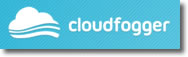
Veamos cómo utilizar por ejemplo Cloudfogger en un ordenador con Windows, aunque también está disponible para Mac OS, iOS y Android. Se puede emplear para proteger información en otras nubes además de Dropbox, como Google Drive, SkyDrive y otras.
El programa cifra la información de los archivos o carpetas antes de subirlos a la nube de forma que ni los administradores del servicio ni otras personas podrán acceder a su contenido. Asimismo podemos utilizarlo para proteger los archivos del propio dispositivo almacenados localmente.
Desde su página Web descargamos su archivo de instalación que tendrá el siguiente nombre.
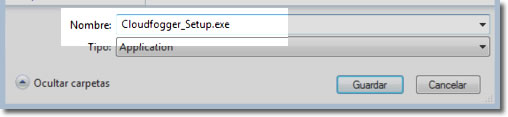
Lo ejecutamos y se instalará un nuevo programa en nuestro escritorio. Al iniciarlo nos propone crear una cuenta para registrarnos, ello ofrece la posibilidad de compartir carpetas cifradas de forma segura con otros usuarios registrados, pero para el uso privado y habitual no nos sería necesario. Por tanto podemos escoger la opción “Crear claves solo para este ordenador”:
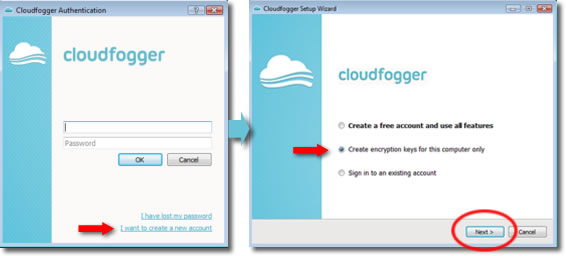
En el siguiente paso creamos una contraseña, larga y complicada a ser posible y le damos a “Next”. Después hacemos clic en “Back up key files …” para que el sistema guarde un archivo importante que deberá conservar en lugar seguro. Tanto ese archivo guardado como la contraseña creada serán indispensables para recuperar nuestros archivos protegidos.
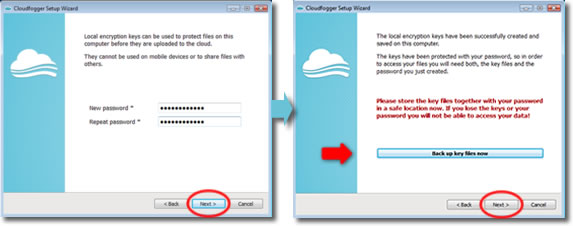
Para que la herramienta sea segura, deberemos confirmar que nos va a pedir la contraseña cada vez que la necesitemos y que no la escribirá automáticamente para nuestra comodidad. Deberemos dejar desmarcada la opción que encontramos en los ajustes de la aplicación.
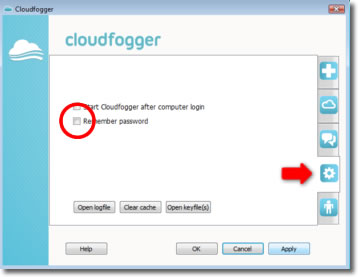
El programa detectará los servicios de sincronización con la nube que tenemos instalados. Como DropBox y Google Drive de la imagen.
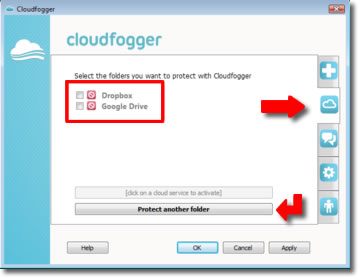
Podemos escoger el cifrado de todo el conjunto o seleccionar alguna carpeta concreta, tanto de las correspondientes a la nube como de las almacenadas únicamente en el disco duro pulsando “Protect another folder”.
Desde el propio explorador de archivos también podemos escoger nuestros archivos protegidos. Solo tenemos que hacer clic con el botón derecho del ratón sobre un archivo para que aparezca el menú contextual con la opción “Frogg file” para cifrarlo.
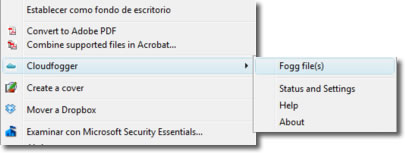
La información protegida solo la podremos leer en el futuro si introducimos la contraseña guardada. Si entramos en la aplicación con nuestra contraseña, todos los archivos protegidos serán accesibles, de lo contrario, el sistema nos preguntará la clave o “password”.
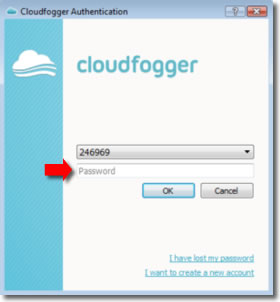


Probaré y evaluaré